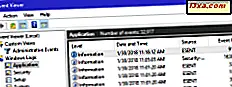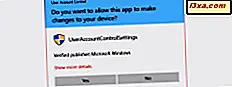En av de viktigaste sakerna du behöver när du går på semester är att få rätt vägbeskrivning. Inte riktigt veta var du är och hur du kommer till din destination kan förstöra en resa, speciellt om du inte talar det lokala språket för att be om vägbeskrivning. I sådana situationer kan din smartphone med Windows Phone eller Windows 10 Mobile vara till hjälp, eftersom om du erbjuder möjlighet att ladda ner kartor och få dem tillgängliga offline, även om du inte har en 3G eller 4G-dataanslutning tillgänglig. På så sätt kan du undvika roamingavgifter och kunna hitta din väg, var du än är. Så här fungerar det:
Så här laddar du ned offline-kartor på Windows Phone 8.1
Innan du börjar, se till att du har en WiFi-anslutning. Att ladda ner kartor innebär att mycket data överförs och du bör undvika att använda din dataplan f eller den här uppgiften.
Gå nu till applistan och tryck på Inställningar.

I menyn Inställningar sveiper du till programfältet och trycker på kartor.

På kartskärmen trycker du på knappen Nedladdningskartor.

Du kommer att se en lista med alla dina installerade offline-kartor. Klicka nu på knappen Lägg till längst ner på skärmen.

Låt oss säga att du vill tillbringa din semester på Korsika, Frankrike. Välj först kontinenten, sedan landet och du kommer att se en lista med kartor från det landet.

Tryck på den region du vill ha och sedan på knappen Hämta. Din karta laddas ner omedelbart. Om du stänger appen kommer pausen att pausa och den startar så fort du kommer tillbaka till den här skärmen. Vi rekommenderar dig att vänta tills den karta du vill hämtas innan du går till en annan skärm.

Det är dags att testa kartan. Från listan Apps klickar du på Kartor och söker efter regionen du laddat ner. Försök bli van vid appen och dess funktioner innan du lämnar på semester.

Hur man laddar ner offline kartor på Windows 10 Mobile
I Windows 10 Mobile är processen ganska lika. Gå först till din Apps-lista och tryck på Inställningar.
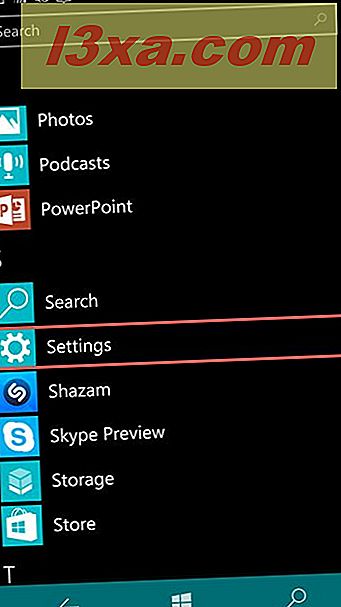
Tryck sedan på System i inställningslistan.

Nu bläddrar du ner och trycker på alternativet Offline Maps .

På skärmen Offline Maps trycker du på knappen Hämta kartor placerade bredvid ett plustecken.

Det är dags att välja kontinenten och sedan landet. Under varje land visas storleken på kartan.

När du har tryckt på kartan som du vill ladda ner ser du framstegen på skärmen Offline kartor . Se till att du har en Wi-Fi-anslutning påslagen. Till skillnad från i Windows Phone, i Windows 10 Mobile är det inte nödvändigt att vänta tills kartan laddas ner. Nedladdningen fortsätter även om du stänger appen Inställningar eller byter till en annan app.

När kartan har laddats ner, är du redo att navigera med din offline-karta, i appen Maps .
Slutsats
Att gå vilse är ett av de största problemen som uppstår under en semester. Din smartphone med Windows Phone eller Windows 10 Mobile löser detta problem snabbt och utan kostnad. Bara ladda ner kartan du behöver och du är redo att gå, även om du inte har en mobil anslutning. Vissa kartor visar inte bara riktningen utan inkluderar även hotell, restauranger och turistattraktioner.